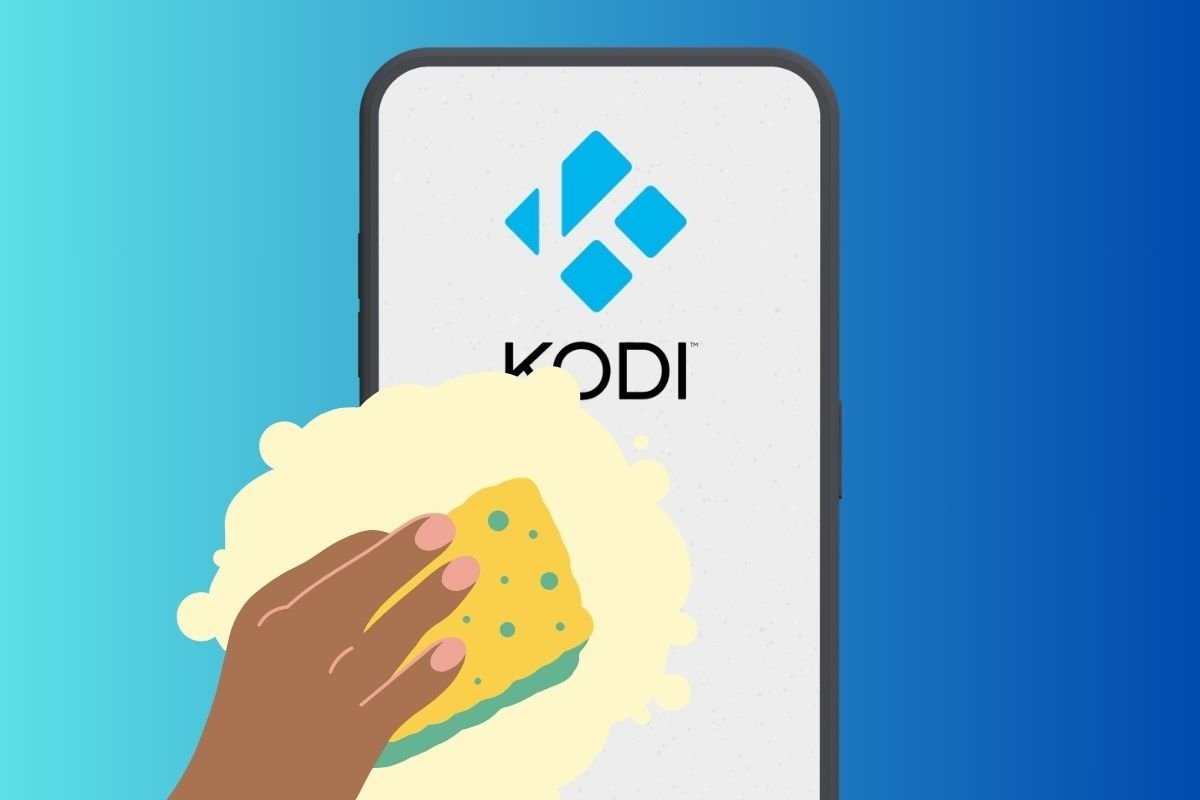In questa guida ti spiegheremo come cancellare la cache in Kodi. Ti illustreremo perché e come si riempie questa sezione della memoria del lettore multimediale e quali sono i motivi per cui dovresti eliminare tutti i file in essa contenuti. Ti mostriamo anche alcuni metodi per farlo e ti spieghiamo come ripristinare l'applicazione in Android se presenta errori gravi.
Perché e come si riempie la cache in Kodi
In Kodi, la cache si riempie per migliorare l'esperienza di riproduzione dei contenuti multimediali. Per esempio, quando riproduci un video, l'applicazione memorizza temporaneamente i dati nella cache per velocizzare il caricamento ed evitare interruzioni durante la riproduzione. Questo è particolarmente utile quando l'elemento deve essere riprodotto di nuovo, poiché evita di doverlo scaricare un'altra volta.
Quindi, la cache memorizza frammenti di dati che sono già stati scaricati, consentendo un'esperienza utente più fluida, senza attese continue per caricare nuove informazioni. Nella cache vengono salvati anche immagini, anteprime o altri file di cui Kodi ha bisogno per funzionare.
Perché devi svuotare la cache di Kodi se è lento
Pulire la cache di Kodi è cruciale quando l'applicazione non funziona bene, soprattutto durante la riproduzione dei contenuti. Man mano che la cache si riempie di dati temporanei, questi si accumulano e influiscono negativamente sulla velocità. Una pulizia regolare rimuove questi file temporanei, liberando spazio e migliorando l'efficienza del sistema.
Cancellando la cache, ti assicurerai anche che Kodi abbia spazio sufficiente per memorizzare nuovi dati temporanei, ottimizzando così la velocità di caricamento e offrendo un'esperienza di visione più veloce. Tuttavia, se il media center funziona correttamente, di solito non è necessario cancellare la cache, poiché l'app stessa dispone di meccanismi per gestire efficientemente tale spazio.
Come cancellare la cache di Kodi mediante add-on
Per cancellare la cache di Kodi, puoi utilizzare una selezione di add-on. Esistono vari strumenti che ti permetteranno di rimuovere i file non necessari dal media center, velocizzandone il rendimento.
Anche se in passato esistevano numerosi componenti aggiuntivi per cancellare la cache di Kodi, oggi molti di essi non funzionano più. Generalmente, il motivo è che si trattava di piccoli progetti, gestiti da singoli sviluppatori.
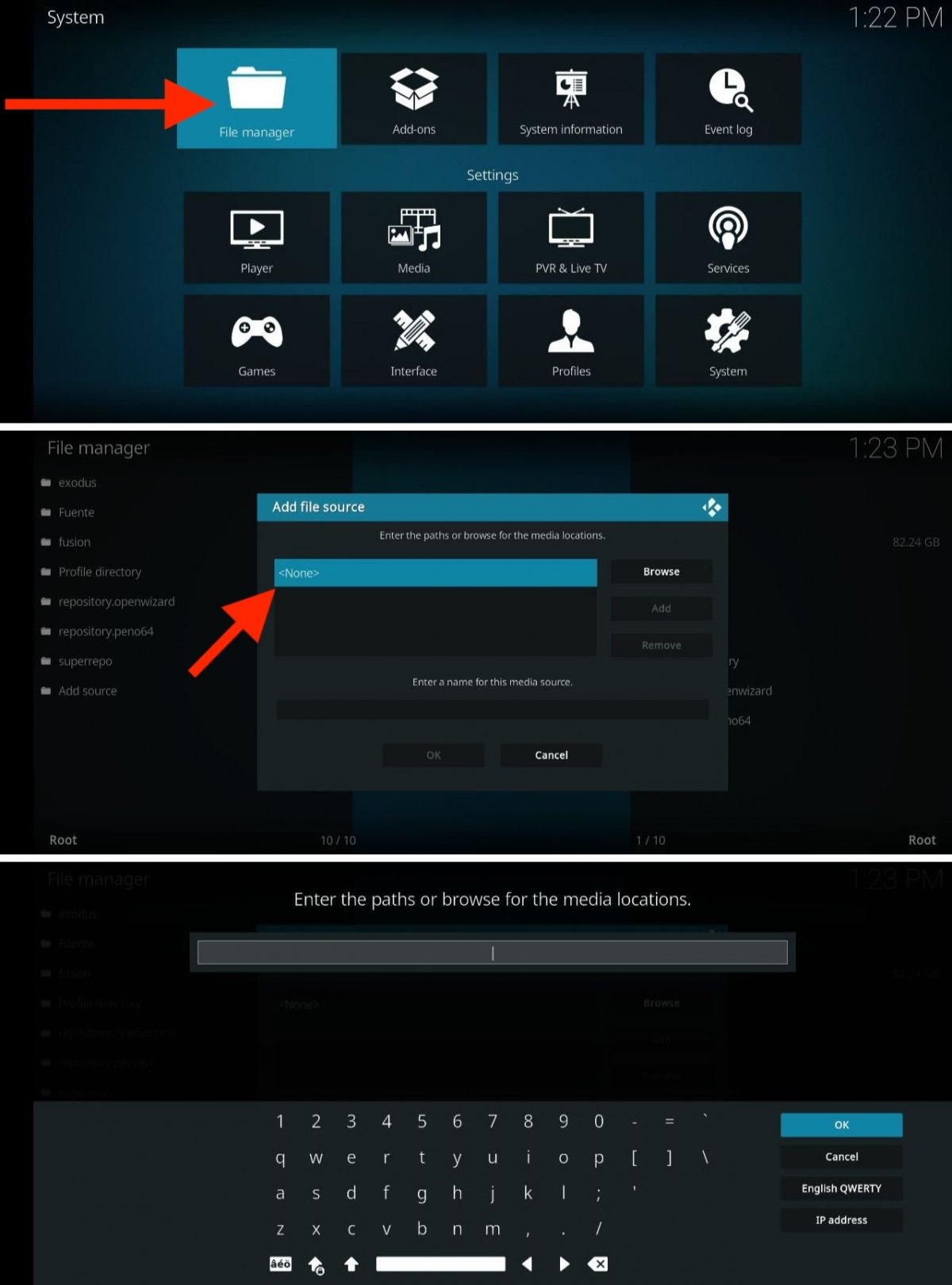 Così puoi aggiungere una sorgente per scaricare nuovi repository e add-on di terze parti
Così puoi aggiungere una sorgente per scaricare nuovi repository e add-on di terze parti
Molti di questi add-on devono essere installati da repository esterni. In ogni sezione ti forniremo l'URL del repository che devi aggiungere a Kodi, seguendo questi passaggi:
- Apri le impostazioni dell'applicazione.
- Tocca File explorer.
- Seleziona la voce Aggiungi sorgente.
- Nella finestra che si apre, scegli Nessuno per inserire l'URL del repository.
- Poi, inserisci un nome per il repository e salva le modifiche.
- Torna al menu principale e apri Add-on.
- Tocca l'icona della scatola.
- Apri la sezione Installa da file zip.
- Nell'elenco, seleziona il repository che hai aggiunto.
- Infine, scegli il file ZIP dell'add-on per installarlo in Kodi.
Quando avrai terminato, potrai trovare il repository in questione sotto la voce Installa da repository, in Add-on.
Come cancellare la cache di Kodi con Luar
Luar è uno dei pochi add-on di manutenzione che funzionano ancora. Per poterlo installare su Kodi, devi aggiungere la seguente sorgente nel File manager:
È molto importante rispettare e utilizzare HTTPS nell'indirizzo e rispettare la maiuscola. Una volta ottenuto, installa il componente aggiuntivo con l'opzione Installa da file ZIP. Al termine, Luar verrà inserito nella sezione Add-on del programma.
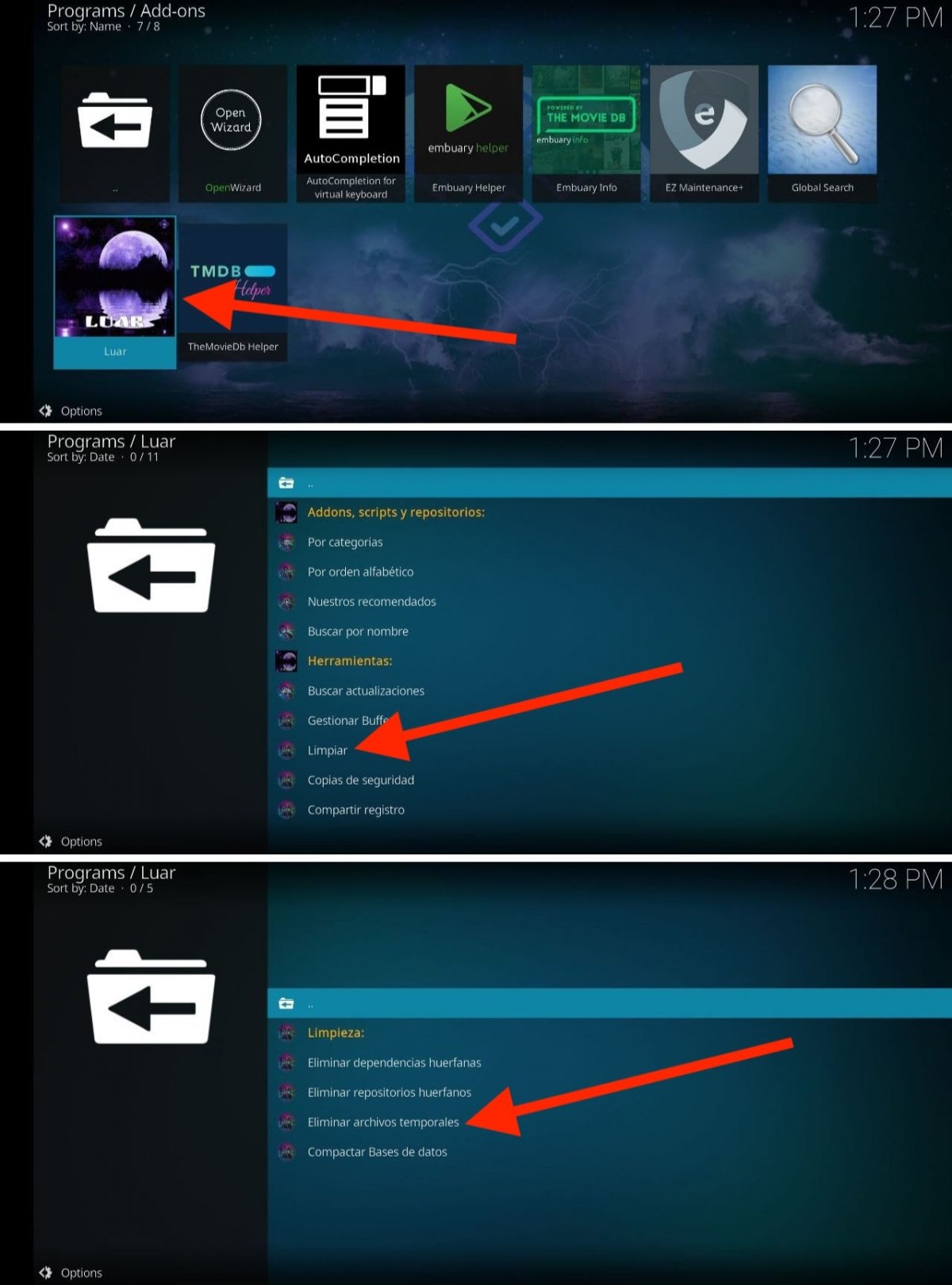 Con Luar, svuotare la cache è molto facile
Con Luar, svuotare la cache è molto facile
Una volta aperto l'add-on Luar, segui questi passaggi per cancellare la cache di Kodi:
- Trova la voce Pulisci nella sezione Pulizia.
- Tocca la voce Elimina file temporanei.
- Nella finestra di dialogo a comparsa, conferma di volere veramente effettuare tale operazione.
- In questo semplice modo, avrai cancellato la cache di Kodi.
Come cancellare la cache di Kodi con EZ Maintenance+
EZ Maintenance+ è un altro add-on che ti permetterà di aggiornare l'installazione di Kodi sul tuo dispositivo. Per installarlo, devi prima aggiungere la seguente fonte:
Una volta ottenuto, installa il repository con l'opzione Installa da ZIP in Add-on. Potrai così aggiungere il componente aggiuntivo al repository, che sarà subito disponibile nella sezione di installazione.
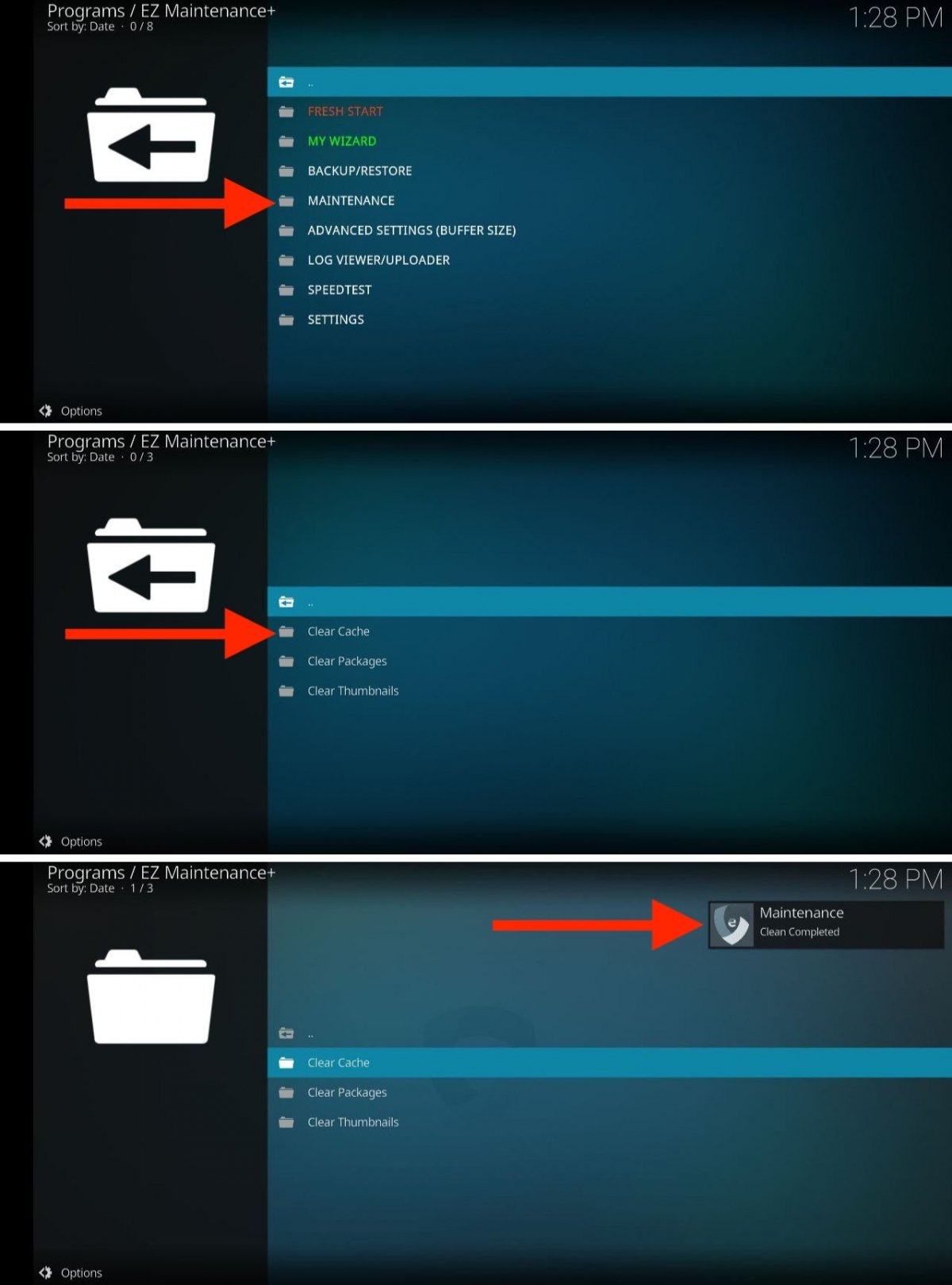 Così si cancella la cache con EZ Maintenance+
Così si cancella la cache con EZ Maintenance+
Una volta inserito EZ Maintenance+ in Kodi, aprilo e segui questi passaggi per eliminare la cache:
- Apri la cartella Maintenance.
- Nell'elenco delle opzioni, seleziona Clear cache.
- Guarda nell'angolo in alto a destra dello schermo. Lì, una volta terminata la pulizia, apparirà un messaggio di conferma.
Con questo componente aggiuntivo puoi effettuare anche altre attività di manutenzione, come eliminare tutte le anteprime o eseguire un avvio pulito di Kodi.
Come cancellare la cache di Kodi con Open Wizard
Open Wizard è l'ultimo add-on che ti proponiamo per pulire la cache di Kodi. Sia questo che i precedenti sono buoni sostituti di altri componenti aggiuntivi che si sono persi lungo la strada, come Covenant, Exodus, Indigo, Merlin Wizar, Simtech Wizard o Ares Wizar.
Per installare Open Wizard, aggiungi prima questa fonte:
Quindi, dal repository appena aggiunto, installa Open Wizard.
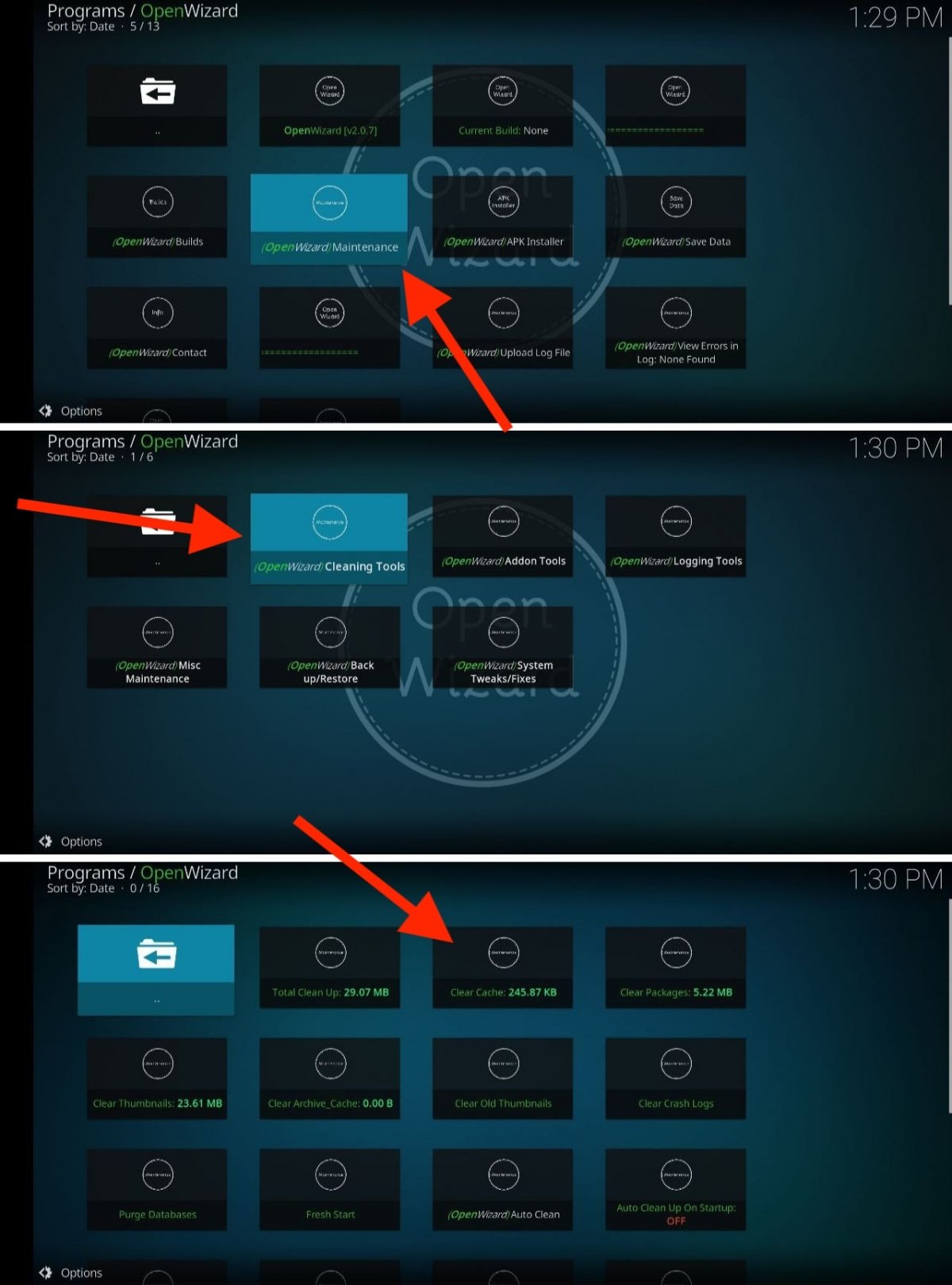 Passaggi per cancellare la cache con Open Wizard
Passaggi per cancellare la cache con Open Wizard
Una volta installato l'add-on, aprilo e segui questi passaggi:
- Tocca la voce Maintenance.
- Tocca Cleaning Tools.
- Seleziona Clear cache.
Oltre a questo strumento, Open Wizard include molte altre funzioni. Ti permetterà di effettuare una pulizia totale di Kodi, cancellare la cache automaticamente a ogni avvio o disattivare con un solo tocco diversi ad-on installati.
Come cancellare la cache di Kodi ripristinando completamente l'applicazione
Quando Kodi funziona correttamente, è raro che gli utenti cerchino un modo per cancellare la cache. Tuttavia, è possibile che tu sia arrivato a questa guida perché qualcosa in questo media center non funziona bene. In questo caso, se possiedi un dispositivo Android, hai un'ultima possibilità per recuperare il funzionamento abituale di Kodi: resettare l'app. Questo cancellerà la cache e gli altri dati. Potrai così ripartire da zero, senza errori.
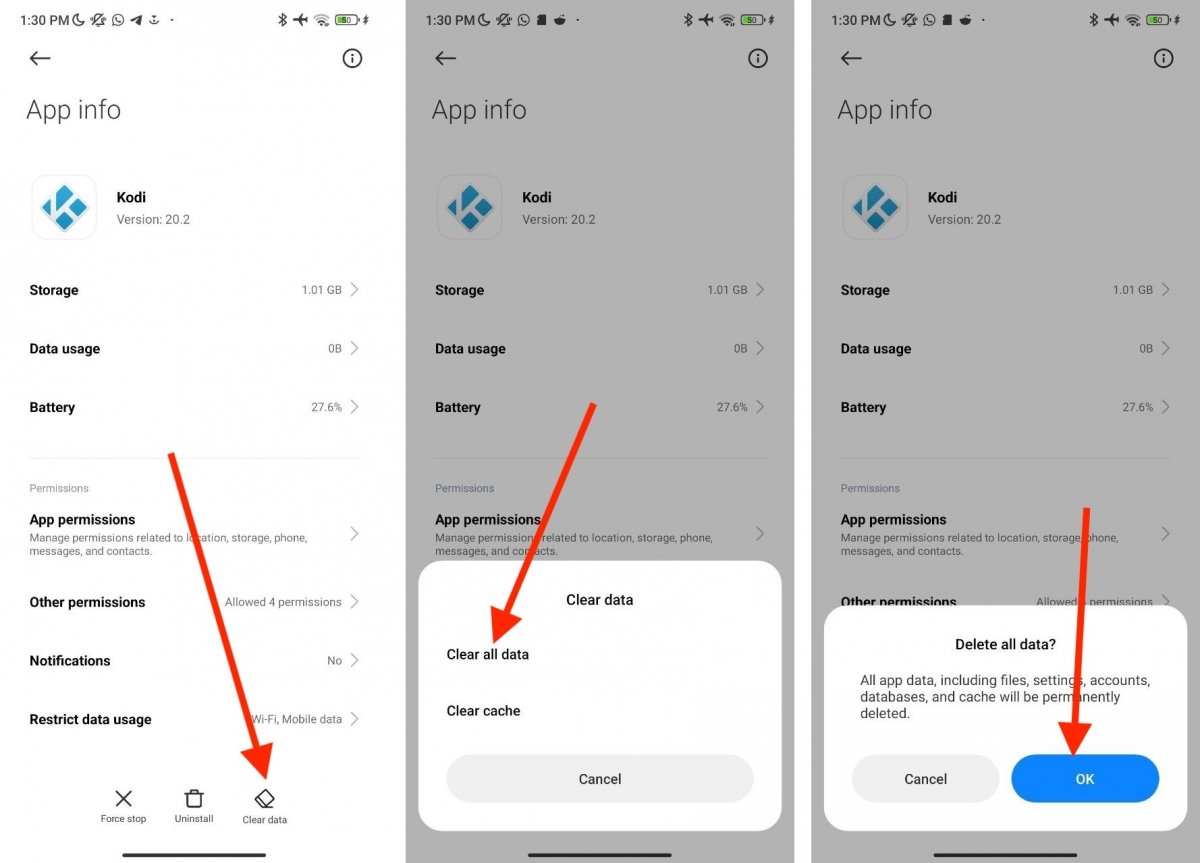 Se in Kodi qualcosa non va, è fortemente consigliato ripristinare l'applicazione
Se in Kodi qualcosa non va, è fortemente consigliato ripristinare l'applicazione
Da un dispositivo Android, puoi farlo in questo modo:
- Trova l'icona di Kodi.
- Toccala e tieni premuto.
- Tocca Informazioni sull'applicazione.
- Seleziona la voce Cancella dati. Su alcuni dispositivi, questa voce si trova sotto la voce Archiviazione.
- Tocca Cancella tutti i dati.
- Conferma l'operazione.
Ora, Kodi è pronto per essere configurato da zero. Tieni presente che questa opzione non è disponibile su altre piattaforme. Generalmente, puoi utilizzarla su qualsiasi telefono Android o su lettori con questo sistema operativo, come Google TV o Fire TV.